0xd0000225 என்ற பிழைக் குறியீட்டைப் பார்த்தால், நீங்கள் பயன்படுத்த முயற்சிக்கும் பின் கிடைக்கவில்லை என்று அர்த்தம். இது பல காரணங்களுக்காக நிகழலாம், ஆனால் மிகவும் பொதுவானது கணினி நிர்வாகியால் PIN முடக்கப்பட்டுள்ளது. இந்த சிக்கலை சரிசெய்ய நீங்கள் செய்யக்கூடிய சில விஷயங்கள் உள்ளன. முதலில், Windows 11/10 உள்ளமைக்கப்பட்ட மீட்டமைப்பு கருவியைப் பயன்படுத்தி PIN குறியீட்டை மீட்டமைக்க முயற்சிக்கவும். அது வேலை செய்யவில்லை என்றால், நீங்கள் உங்கள் கணினி நிர்வாகியைத் தொடர்புகொண்டு உங்களுக்காக PIN குறியீட்டை இயக்க வேண்டும். உங்களுக்கு இன்னும் சிக்கல் இருந்தால், நீங்கள் முயற்சிக்கக்கூடிய வேறு சில விஷயங்கள் உள்ளன. முதலில், நீங்கள் சரியான PIN குறியீட்டைப் பயன்படுத்துகிறீர்கள் என்பதை உறுதிப்படுத்திக் கொள்ளுங்கள். உறுதியாக தெரியாவிட்டால், பின் குறியீட்டை மீண்டும் எப்போதும் மீட்டமைக்க முயற்சி செய்யலாம். உங்களுக்கு இன்னும் சிக்கல் இருந்தால், வேறொரு PIN குறியீட்டைக் கொண்ட வேறு கணக்கைப் பயன்படுத்த முயற்சிக்கவும். அது வேலை செய்யவில்லை என்றால், உதவிக்கு உங்கள் கணினி நிர்வாகியைத் தொடர்பு கொள்ள வேண்டும்.
சில விண்டோஸ் பயனர்கள் உள்நுழைவுத் திரையில் தங்கள் பின்னை உள்ளிடுவதில் சிக்கல் உள்ளது. PIN குறியீடு கணினியால் ஏற்றுக்கொள்ளப்படவில்லை மேலும் இது பின்வரும் பிழையைக் காட்டுகிறது: ஏதோ தவறாகிவிட்டது, உங்கள் பின் கிடைக்கவில்லை (குறியீடு: 0xd0000225). உங்கள் பின்னை மீண்டும் அமைக்க கிளிக் செய்யவும் .

இந்த கட்டுரையில், சுட்டிக்காட்டப்பட்ட பிழையை எவ்வாறு தீர்ப்பது என்பதை நீங்கள் கற்றுக் கொள்வீர்கள்.
Windows 11/10 இல் PIN இல்லாத பிழைக் குறியீடு 0xd0000225 ஐ சரிசெய்யவும்
கடவுச்சொல்லைப் பயன்படுத்துவதை விட விண்டோஸ் கணினியில் பின் மூலம் உள்நுழைவது வேகமானது, அதனால்தான் பயனர்கள் இந்த விருப்பத்தை விரும்புகிறார்கள். Windows பாதுகாப்பு அமைப்பில் உள்ள சிக்கல், மால்வேர் தொற்று அல்லது ACL மற்றும் NGC கோப்புறையில் ஏற்பட்ட சிதைவு போன்ற காரணங்களால், ஏதோ தவறு நடந்துள்ளது மற்றும் உங்கள் பின் கிடைக்கவில்லை (குறியீடு: 0xd0000225) என்ற செய்தியை நீங்கள் காணலாம். இந்த பிழையை சரிசெய்ய பின்வரும் தீர்வுகளைப் பயன்படுத்தவும்.
- NGC அனுமதிகளை மாற்றவும்
- பழையதை நீக்கிவிட்டு புதிய உள்நுழைவு பின்னை உருவாக்கவும்.
- அணுகல் கட்டுப்பாட்டு பட்டியல்களை மீட்டமைக்கவும்
- NGC கோப்புறையை நீக்கவும்
- பாதுகாப்பான முறையில் உங்கள் கணினியை மறுதொடக்கம் செய்யவும்
இந்தக் கேள்விகளை ஒவ்வொன்றாக விவாதிப்போம்.
உங்களால் PIN மூலம் உள்நுழைய முடியாது என்பதால், உங்கள் கடவுச்சொல் அல்லது ஏதேனும் மாற்று உள்நுழைவு விருப்பத்தைப் பயன்படுத்தி உள்நுழைந்து பின் தொடர்பான சிக்கல்களுக்குக் குறிப்பிடப்பட்டுள்ள தீர்வுகளைப் பின்பற்றவும். உங்கள் கணினியின் BIOS அமைப்புகளில் இன்னும் பூட் செய்து, பாதுகாப்பான துவக்கம் இயக்கப்பட்டுள்ளதா மற்றும் மரபு துவக்கம் முடக்கப்பட்டுள்ளதா என்பதைப் பார்க்கவும். இந்த உள்ளமைவு சிக்கலை உடனடியாக தீர்க்கலாம்.
1] NGC அனுமதிகளை மாற்றவும்
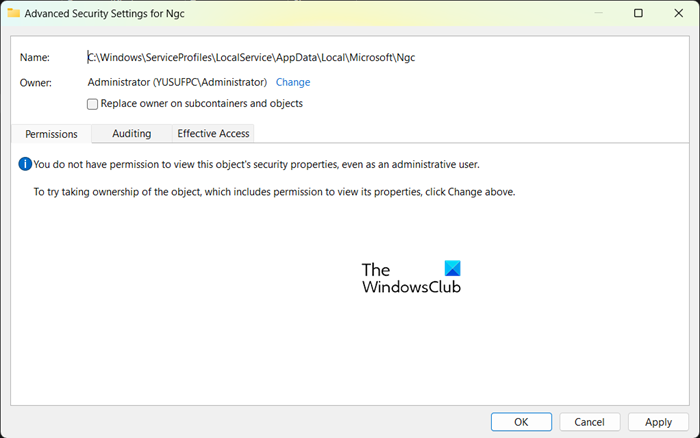
தெரியாத அனுப்புநரிடமிருந்து மின்னஞ்சல்
உங்கள் கணினியை பூட்ட அல்லது திறக்க உங்களுக்கு பல விருப்பங்கள் உள்ளன. உங்கள் கணினியைப் பாதுகாக்க கைரேகை அல்லது பின் விருப்பத்தைப் பயன்படுத்தலாம், மேலும் இந்த சிறப்புத் தகவல் NGC கோப்புறையில் சேமிக்கப்படும். நான்கு இலக்க PIN என்பது விண்டோஸ் கணினியில் உள்நுழைவதற்கான எளிதான வழியாகும், ஆனால் சில நேரங்களில் அது வேலை செய்வதை நிறுத்தி, சுட்டிக்காட்டப்பட்ட பிழையைக் காட்டலாம். Ngc கோப்புறையை அணுக உங்களுக்கு அனுமதி இல்லையெனில் இந்தச் சிக்கல் ஏற்படலாம்.
இந்தச் சிக்கலைத் தீர்க்க, NGC கோப்புறையின் அனுமதியை மாற்றவும்.
- முகவரிப் பட்டியில் பின்வரும் பாதையைக் கடந்து சென்ற பிறகு Windows + E விசைகளை அழுத்தவும்.
- மைக்ரோசாஃப்ட் கோப்புறையில் நுழைந்த பிறகு, NGC கோப்புறையில் வலது கிளிக் செய்து, பண்புகள் என்பதைத் தேர்ந்தெடுக்கவும்.
- 'பாதுகாப்பு' தாவலைக் கிளிக் செய்து, 'மேம்பட்ட' தாவலைக் கிளிக் செய்யவும்.
- NGC சாளரங்களுக்கான மேம்பட்ட பாதுகாப்பு விருப்பங்களில், உரிமையாளருக்கு அடுத்துள்ள திருத்து விருப்பத்தை கிளிக் செய்யவும்.
- பயனர் அல்லது குழுவைத் தேர்ந்தெடு சாளரத்தில், அனைவரையும் உள்ளிட்டு சரி என்பதைக் கிளிக் செய்யவும்.
- இறுதியாக, உங்கள் கணினியை மறுதொடக்கம் செய்யுங்கள்.
தேவையான அனுமதியை வழங்கிய பிறகு, உங்கள் பின்னுடன் நீங்கள் உள்நுழைய முடியும் என்று நம்புகிறோம்.
2] பழையதை நீக்கிவிட்டு புதிய உள்நுழைவு பின்னை உருவாக்கவும்.
அடுத்து, பழைய பின்னை நீக்கிவிட்டு புதிய ஒன்றை உருவாக்குவோம். இது உங்கள் கணினியின் தரவுத்தளத்தில் புதிய பின்னை சேமிக்க அனுமதிக்கும். அதையே செய்ய, பரிந்துரைக்கப்பட்ட படிகளைப் பின்பற்றவும்.
- அமைப்புகளைத் திறக்க Windows Key + I ஐ அழுத்தவும்
- இடது பக்கத்தில், கணக்கு அமைப்புகளைத் தேர்ந்தெடுத்து, 'உள்நுழை' விருப்பத்தைத் தேர்ந்தெடுக்கவும்.
- PIN (Windows Hello) விரிவாக்க கிளிக் செய்து, அங்கிருந்து அகற்று என்பதைத் தேர்ந்தெடுக்கவும்.
- இப்போது தொடர மீண்டும் 'நீக்கு' என்பதைக் கிளிக் செய்யவும்.
- சாதன கடவுச்சொல்லை உள்ளிட்டு, நீக்குதலை உறுதிப்படுத்த சரி என்பதைக் கிளிக் செய்யவும்.
- பின் சென்று பின்னை (விண்டோஸ் ஹலோ) விரிவாக்கி, 'அமைப்புகள்' பொத்தானைக் கிளிக் செய்யவும்.
- உங்கள் சாதன கடவுச்சொல்லை உள்ளிட்டு தொடர கிளிக் செய்யவும்
- புதிய பின்னை உள்ளிட்டு, சேமிக்க சரி என்பதை அழுத்தவும்.
3] அணுகல் கட்டுப்பாட்டு பட்டியல்களை மீட்டமைக்கவும்
அணுகல் கட்டுப்பாட்டு பட்டியல்கள் காரணமாக சுட்டிக்காட்டப்பட்ட பிழை ஏற்படலாம். NGC கோப்புறையில் ACLகள் சிதைந்திருக்கும் போது அடிக்கடி பிரச்சனை ஏற்படுவது கவனிக்கப்படுகிறது. இந்தச் சிக்கலைச் சரிசெய்ய, இந்தப் படிகளைப் பின்பற்றுவதன் மூலம் உங்கள் அணுகல் கட்டுப்பாட்டுப் பட்டியலை மீட்டமைக்கலாம்.
- தொடக்க மெனுவைத் திறந்து, கட்டளை வரியில் தேடவும். கட்டளை வரியில் வலது கிளிக் செய்து, 'நிர்வாகியாக இயக்கு' என்பதைத் தேர்ந்தெடுக்கவும்.
- கட்டளை வரியில், பின்வரும் கட்டளையை ஒட்டவும் மற்றும் Enter விசையை அழுத்தவும்.
- முடிந்ததும், புதிய பின்னைச் சேர்க்க வேண்டும்.
இந்த பணியை முடித்த பிறகு, சிக்கல் இனி இருக்காது என்று நம்புகிறோம்.
4] Ngc கோப்புறையை நீக்கு
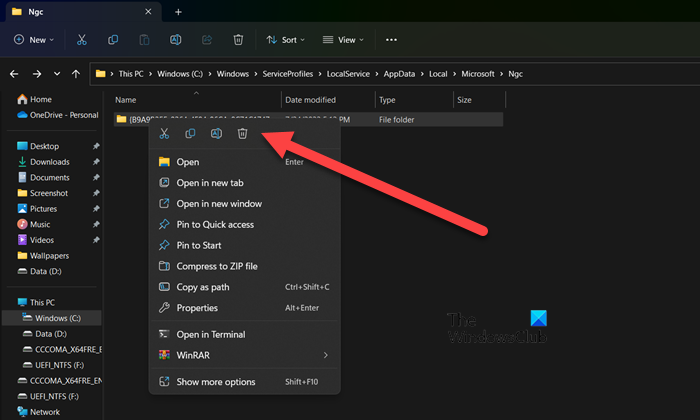
சிக்கல் தொடர்ந்தால், உங்கள் கணினியில் உள்ள சிதைந்த NGC கோப்புறையால் சிக்கல் ஏற்படலாம். இந்த வழக்கில், இந்த சிக்கலை தீர்க்க, NGC கோப்புறையை நீக்கவும். NGC கோப்புறை நீக்கப்பட்டதும், கைரேகை மற்றும் பின் போன்ற முந்தைய பயனர் தகவல்கள் நீக்கப்படும். இப்போது நீங்கள் புதிய பின்னை அமைக்கலாம். NGC கோப்புறையை நீக்க, முதலில் நீங்கள் பயனருக்கு உரிய அனுமதியை வழங்க வேண்டும். அதையே செய்ய, மேலே உருட்டி, முதல் தீர்வைப் படிக்கவும். NGC கோப்புறையை நீக்க உங்களுக்கு அனுமதி கிடைத்ததும், File Explorer இல் பின்வரும் முகவரிக்கு செல்லவும்.
|_+_|நீங்கள் புதிய பின்னைச் சேர்க்கலாம். நீங்கள் புதிய பின்னை அமைத்தவுடன், சிக்கல் மறைந்துவிடும்.
படி : இந்த பயனர் இந்த கணினியில் சேர்க்கப்படவில்லை, குறியீடு: 0xd0000225 .
5] பாதுகாப்பான முறையில் உங்கள் கணினியை மறுதொடக்கம் செய்யவும்.
மற்ற அனைத்தும் தோல்வியுற்றால், அல்லது கடவுச்சொல் மூலம் உங்கள் கணினியில் உள்நுழைய முடியாவிட்டால், நீங்கள் பாதுகாப்பான பயன்முறையில் துவக்கலாம், பின்னர் உங்கள் கணினியை அதன் இயல்புநிலை அமைப்புகளுக்கு மீட்டமைக்கலாம். இதைச் செய்ய, உங்கள் கணினியை பாதுகாப்பான பயன்முறையில் துவக்கவும் பிழையறிந்து > இந்த கணினியை மீட்டமைக்கவும் பின்னர் தேர்ந்தெடுக்கவும் எனது கோப்புகளைச் சேமிக்கவும் . இந்த வழியில், உங்கள் தனிப்பட்ட கோப்புகளுக்கு எந்தத் தீங்கும் ஏற்படாமல் உங்கள் கணினி மறுதொடக்கம் செய்யப்படும். நீங்கள் உங்கள் பாதுகாப்பை மாற்றியமைக்கலாம் மற்றும் இந்த முறை பிரச்சனை தொடராது. ஒவ்வொரு முறையும் கணினியை பாதுகாப்பான பயன்முறைக்கு மீட்டமைப்பது சிரமமாக இருப்பதால், உங்களுக்கு மாற்று உள்நுழைவு விருப்பம் இருக்க வேண்டும்.
பணி மேலாளர் பணியை முடிக்க மாட்டார்
இறுதியாக, உங்கள் கணினியை மறுதொடக்கம் செய்து சிக்கல் தீர்க்கப்பட்டதா என சரிபார்க்கவும்.
மேலும் படிக்க: விண்டோஸில் 'உங்கள் பின் இனி கிடைக்காது' என்ற செய்தி.















